Sind beim Hochladen von Videos auf YouTube Probleme aufgetreten? Möchten Sie wissen, warum YouTube-Videos nicht auf Android verarbeitet oder hochgeladen werden ? Wenn Sie beim Hochladen von Videos auf YouTube nicht weiterkommen und nach Lösungen suchen, ist dies der beste Ort, auf den Sie gestoßen sind.
Wir alle wissen, dass YouTube eine großartige Plattform ist, auf der Benutzer ihre Videos hochladen können. Aber manchmal haben Benutzer zwischen den Prozessen viele Probleme, wie z. B. das Hochladen, das lange dauert, hängen bleibt oder andere Probleme. Diese Art von Problem tritt im Allgemeinen auf, aber es gibt keinen Grund zur Panik.
In diesem Beitrag werde ich Sie durch einige der besten Tricks zur Fehlerbehebung führen, um YouTube-Probleme loszuwerden. Folgen Sie ihnen einfach und beheben Sie den Fehler, dass das YouTube-Video auf dem Android-Telefon nicht hochgeladen wird.
So beheben Sie, dass Youtube-Videos nicht auf Android hochgeladen werden – Beste Korrekturen
Es kann mehrere Ursachen für solche unerwarteten Fehler geben, aber Sie müssen sich keine Sorgen machen. Es ist an der Zeit, alle Problemumgehungen durchzugehen, um das Hochladen von YouTube-Videos zu beheben , das beim Hochladen von YouTube-Videos nicht funktioniert, und andere.
Lesen wir weiter.
Lösung 1: YouTube-App neu starten
Ein Neustart ist immer eine effektive Methode, um Fehler zu beheben, z. B. wenn ein YouTube-Video nicht hochgeladen werden konnte. Wenn beim Hochladen von Videos Fehler auftreten, starten Sie die App neu. Schließen Sie einfach die YouTube-App und entfernen Sie die App aus dem Abschnitt mit den letzten Apps. Starten Sie es dann über den Startbildschirm Ihres Geräts neu.
Lösung 2: Überprüfen Sie Ihre Internetverbindung
Sie benötigen eine starke Internet- oder WLAN-Verbindung, um Videos auf YouTube hochzuladen. Um Ihre Internet-Upload- und Download-Geschwindigkeit zu überprüfen, sollten Sie einen Geschwindigkeitstest auf Ihrem Telefon durchführen. Denken Sie daran, wenn Ihre Videos fast eine Stunde lang sind, benötigen Sie eine Geschwindigkeit von mindestens 25 Mbit/s, während eine Geschwindigkeit von 2 bis 5 Mbit/s für kurze Videos gilt.
Wenn auf Ihrem Gerät kein integrierter Geschwindigkeitstest verfügbar ist, öffnen Sie Google und suchen Sie nach Websites wie speedtest.net, Google Stadia Speed Test, fast.com usw.
Lösung 3: Video löschen und erneut hochladen
Wenn ein Video auf YouTube hochgeladen wird, aber beim Öffnen ein Fehler angezeigt wird, müssen Sie das Video nur löschen und erneut hochladen. Dies passiert im Allgemeinen, wenn die Internetverbindung langsam ist.
Gehen Sie dazu wie folgt vor:
- Öffnen Sie zunächst Ihr YouTube-Konto und wählen Sie Videos verwalten
- Suchen Sie als Nächstes nach dem Video, das nicht verarbeitet wurde, und wählen Sie drei Punkte aus
- Wählen Sie nun die Option “Für immer löschen”.
Laden Sie danach Ihr Video erneut hoch und prüfen Sie, ob es erfolgreich hochgeladen wurde.
Lösung 4: Löschen Sie den YouTube-Cache
Das Löschen von Cache-Dateien kann auch Probleme beim Hochladen von YouTube-Videos auf Ihr Android-Telefon beheben. Um zu erfahren, wie man Caches von YouTube löscht, folge diesen Schritten:
- Gehen Sie zuerst zu Einstellungen > tippen Sie auf Apps & Benachrichtigungen
- Wählen Sie als Nächstes die YouTube -App aus
- Klicken Sie dann auf die Option Speicher & Cache
- Klicken Sie danach auf Cache löschen und wählen Sie Speicher löschen
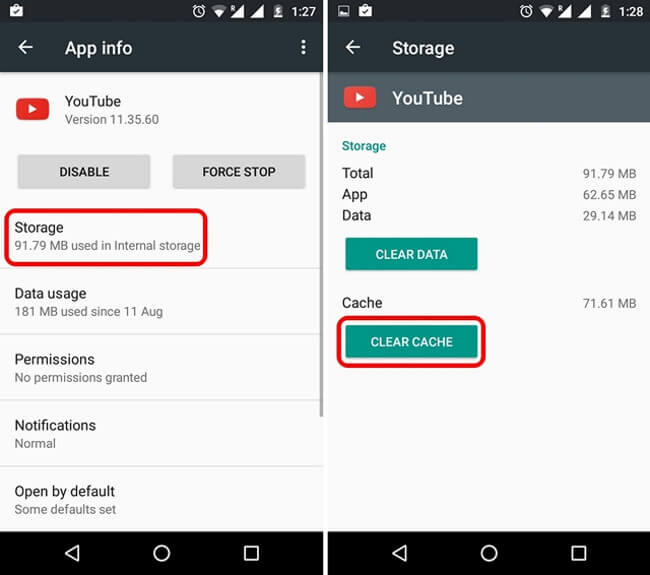
Das ist es.
Lösung 5: Verringern Sie die Videoqualität
Das Hochladen von Videos mit höherer Auflösung auf YouTube dauert lange. Wenn Sie keine hochauflösenden Videos hochladen können, reduzieren Sie Ihre Videoqualität auf 1280*720p und ändern Sie H.265 in H.264. Verringern Sie gleichzeitig die Bildrate auf 24 Fps. Denken Sie beim nächsten Hochladen Ihrer Videos an diese Dinge.
Lösung 6: Überprüfen Sie die erforderlichen Berechtigungen auf YouTube
Alle unsere Apps benötigen einige notwendige Berechtigungen wie Kamera, Speicher, Mikrofon usw. Wenn Sie diese Berechtigungen verweigern, funktioniert die App nicht ordnungsgemäß. Überprüfen Sie, welche Art von Berechtigungen YouTube benötigt.
Hier sind die folgenden Schritte:
- Starten Sie Einstellungen > wählen Sie Apps & Benachrichtigungen
- Wählen Sie als Nächstes die YouTube -App aus
- Wählen Sie dann Berechtigungen und prüfen Sie, ob die erforderlichen Berechtigungen aktiviert sind oder nicht ( Kamera , Mikrofon , Speicher).
- Wählen Sie danach Zulassen oder Nur während der Verwendung der App zulassen
Hoffentlich hilft Ihnen dieser Vorgang dabei, Videos fehlerfrei in die App hochzuladen.
Lösung 7: YouTube-Server prüfen
Ein weiterer Grund dafür, dass YouTube-Videos nicht hochgeladen werden, könnte ein Serverfehler sein. Wenn der Server ausgefallen ist, können Sie trotz starker Internetverbindung keine Videos in die YouTube-App hochladen. Um den Serverstatus zu überprüfen, besuchen Sie die YouTube-Seite von DownDetector.
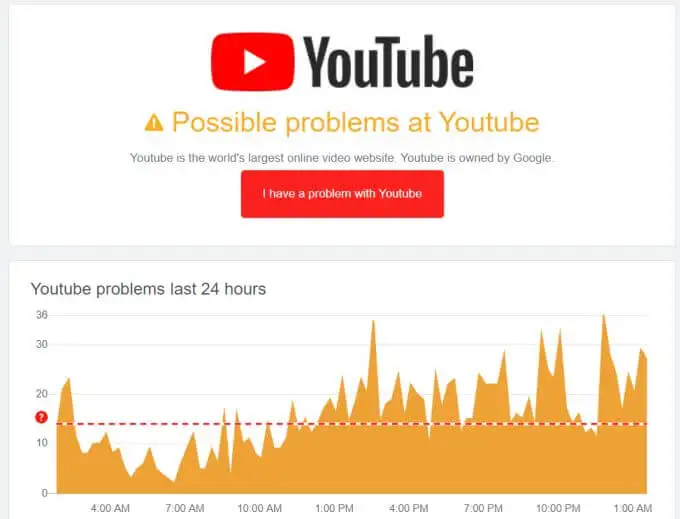
Wenn das Problem von der Serverseite herrührt oder heruntergefahren ist, lehnen Sie sich einfach zurück und entspannen Sie sich, bis das YouTube-Team es behoben hat.
Lösung 8: Warten Sie eine Weile und laden Sie dann das Video hoch
Hoher Traffic ist ein weiterer Grund dafür, dass YouTube-Videos nicht verarbeitet oder fehlerhaft hochgeladen werden. Ihr Video bleibt hängen oder zeigt jederzeit Fehler an. In der Regel kommt es abends zu hohem Verkehrsaufkommen. Um solche Probleme zu vermeiden, warten Sie einen Moment und versuchen Sie dann, Videos entweder am Nachmittag oder spät in der Nacht hochzuladen.
Wenn das Video groß ist und mitten im Hochladen stoppt, speichert YouTube den Upload-Teil für 24 Stunden. Sie können es innerhalb von 24 Stunden erneut starten.
Lösung 9: YouTube-Konto verifizieren
Überprüfen Sie, ob Ihr YouTube-Konto verifiziert ist oder nicht, bevor Sie Videos hochladen. Im Allgemeinen kann ein verifizierter Kontoinhaber Videos für mehr als 15 Minuten hochladen, während ein nicht verifiziertes Konto Videos nur für 15 Minuten hochladen kann.
Wenn Ihr Konto nicht bestätigt ist, besuchen Sie dazu die YouTube-Bestätigungs-Website. Danach können Sie problemlos Videos hochladen.
Lösung 10: YouTube-App deinstallieren/neu installieren
Einige Benutzer laden Videos auf YouTube über ihre Smartphones hoch. Wenn Sie einer von ihnen sind und der Fehler in der App liegt, tritt der Fehler möglicherweise beim Hochladen von Videos auf YouTube auf.
Sie müssen es also beheben, indem Sie die App deinstallieren und dann aus dem Google Play Store neu installieren. Die Deinstallation behebt nicht nur Ihr Problem, sondern Sie erhalten nach der Neuinstallation die neueste Version von YouTube auf Ihrem Telefon.
Hier sind die folgenden Schritte:
- Öffnen Sie zunächst Einstellungen > Apps & Benachrichtigungen
- Gehen Sie jetzt nach unten und klicken Sie in der Liste auf YouTube
- Klicken Sie dann zur Bestätigung auf Deinstallieren > OK
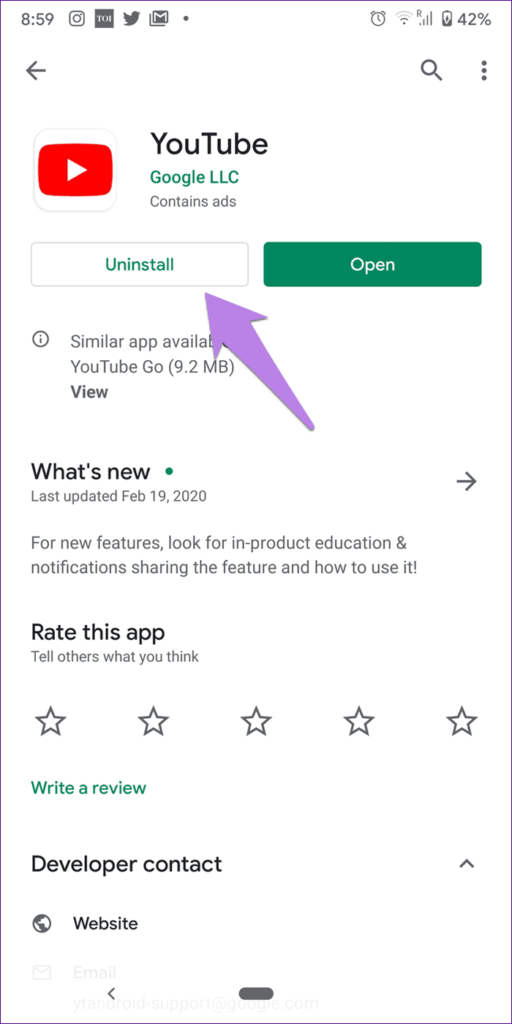
- Öffnen Sie danach den Google Play Store > suchen Sie nach der YouTube- App
- Tippen Sie als Nächstes auf die Option Installieren und warten Sie, bis die App installiert ist
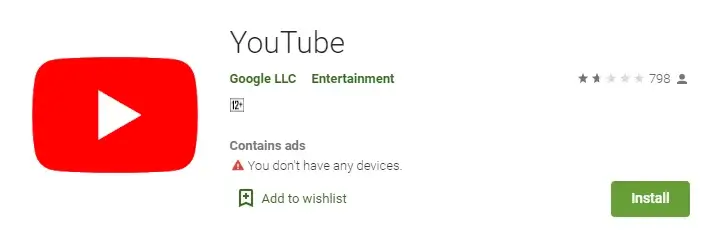
Wenn Sie fertig sind, öffnen Sie jetzt die App, melden Sie sich mit Anmeldeinformationen an und prüfen Sie, ob das Problem behoben ist und Sie die Videos erneut hochladen können
Lösung 11: Laden Sie YouTube-Videos im Inkognito-Modus hoch
Wenn YouTube-Videos nicht kontinuierlich hochgeladen werden, können Sie Ihre YouTube-Upload-Seite im Inkognito-Modus öffnen. Sie müssen sicherstellen, dass es keine Erweiterungen auf der Website gibt. Löschen Sie außerdem die Cookies und Caches Ihrer Website, damit sie nicht stören. Ich hoffe, Ihr Video wird nicht reibungslos hochgeladen.
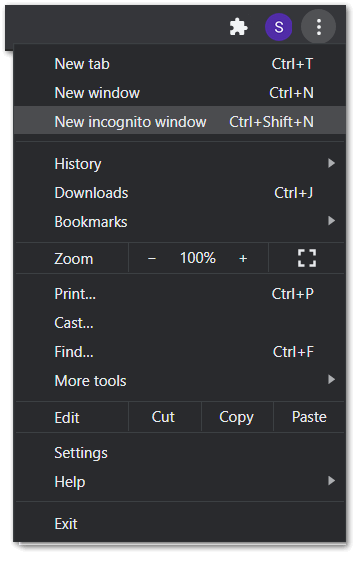
Lösung 12: Überprüfen Sie das YouTube-Videoformat
YouTube unterstützt fast alle Arten von Videoformaten wie AVI, MP4, MOV, MPEG usw. Wenn Ihr Video nicht auf YouTube hochgeladen wird, müssen Sie das Format Ihres Videos überprüfen. Derzeit unterstützt YouTube das MKV- oder WLMP-Format nicht.
Sie können Ihre Videos auch mit einem Videokonverter in ein geeignetes Format konvertieren, wenn sie länger dauern.
Lösung 13: Videolänge verringern
Manchmal können größere Videos nicht auf YouTube hochgeladen werden. Im neuesten Update sollte die Größe Ihres hochzuladenden Videos 128 GB nicht überschreiten und die Videostunden sollten nicht länger als 12 Stunden sein. Wenn Ihre Videogröße größer ist, schneiden Sie Ihr Video mit einer beliebigen Video-Editor-App zu. Sie können Ihre Videos auch teilen und dann auf YouTube hochladen.
Lösung 14: Überprüfen Sie, ob Sie das Tageslimit für das Hochladen von YouTube-Videos überschritten haben
Sie wissen es vielleicht nicht, aber das tägliche Hochladen von Videos auf YouTube ist begrenzt. Dieses Limit kann je nach Region, Follower, Kanalqualität, Alter, Verlauf usw. variieren.
Wenn Sie also das Tageslimit überschreiten, erhalten Sie eine Fehlermeldung wie “Tages-Upload-Limit erreicht”. Warten Sie also besser 24 Stunden, bevor Sie ein weiteres Video auf YouTube hochladen.
Lösung 15: Die ultimative Lösung zum Beheben von YouTube-Videos wird nicht auf Android/Samsung hochgeladen
Wenn Sie von solchen Fehlern auf einem Android-/Samsung-Telefon frustriert sind, wird Ihnen empfohlen, das Android Reparatur Tool zu verwenden. Diese von Fachleuten empfohlene Lösung behebt auf einfache Weise YouTube-Videos, die Fehler beim Hochladen von YouTube-Videos oder andere Probleme auf Android-/Samsung-Telefonen verursachen. Das Tool ist einfach zu bedienen und behebt alle Arten von Fehlern mit einem Klick.
Einige andere Fehler, die behoben werden können, sind YouTube funktioniert nicht mehr, Einstellungen wurden gestoppt, WhatsApp wurde gestoppt, Facebook stürzt weiterhin ab, Snapchat stürzt weiterhin ab, Instagram stürzt weiterhin ab und andere. Daher sollten Sie dieses Reparaturtool einfach herunterladen und installieren, um alle Arten von Problemen mit Android-/Samsung-Telefonen einfach zu beseitigen.
Abschluss
Dieser Blog ist also zu Ende und ich hoffe, die Lösungen haben Ihnen geholfen, das Hochladen von YouTube-Videos auf Android zu beheben. Hier habe ich alle möglichen Korrekturen für den YouTube-Fehler besprochen und hoffe, dass Sie beim nächsten Mal problemlos Videos hochladen können.
Darüber hinaus wird Ihnen auch empfohlen, das Android-Reparaturtool zu verwenden, um alle Arten von Fehlern oder Problemen auf Android-Geräten zu beseitigen.
Sophia Louis is a professional blogger and SEO expert. Loves to write blogs & articles related to Android & iOS Phones. She is the founder of de.android-ios-data-recovery.com and always looks forward to solve issues related to Android & iOS devices
